האם אתה מחפש דרך מהירה יותר לגלוש באינטרנט וכי העמודים נטענים מהר יותר? אם כן, ייתכן שתהיה מעוניין לנסות את ה- DNS הציבורי של Google, כאן נבחן את הוספתו לנתב או למחשב הביתי שלך.
DNS (מערכת שמות מתחם) מתרגמת כתובת IP לשם מארח קל לזכור. אם אתה משתמש בהגדרות ה- DNS של ספקי שירותי האינטרנט כברירת מחדל, יתכן שזו לא הדרך המהירה ביותר להגיע לאתרים המועדפים עליך. בעבר המלצנו על שירות OpenDNS מכיוון שלרוב מהירויות מהירות האינטרנט שלך והוא מציע כמה אפשרויות מגניבות אחרות . גוגל השיקה לאחרונה שירות DNS ציבורי בחינם, ואנו נבדוק את הגדרתו במחשב או בנתב שלך.
הוסף גוגל DNS למחשב חלון
כדי להוסיף DNS ציבורי של גוגל למחשב Windows 7 שלך, לחץ באמצעות לחצן העכבר הימני על רשת ובחר מאפיינים.
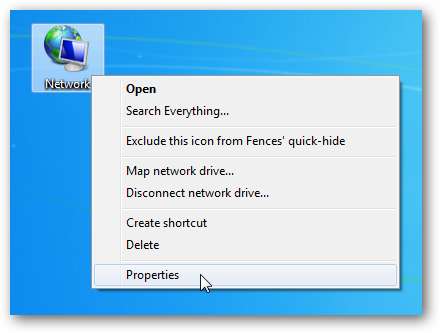
לחלופין, אתה יכול להיכנס מרכז רשת ושיתוף בתיבת החיפוש בתפריט התחל.
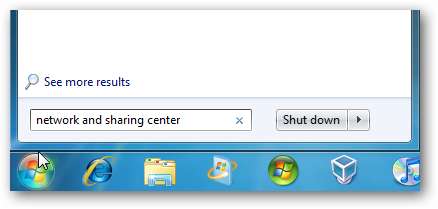
מרכז הרשת והשיתוף נפתח ותרצה ללחוץ עליו שינוי הגדרות מתאם שנמצא בצד ימין של המסך.
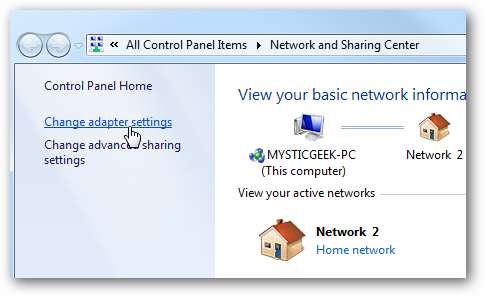
לחץ באמצעות לחצן העכבר הימני על חיבור מקומי ובחר מאפיינים. אם יש לך חיבור אלחוטי, לחץ באמצעות לחצן העכבר הימני על חיבור רשת אלחוטי ולחץ על מאפיינים.
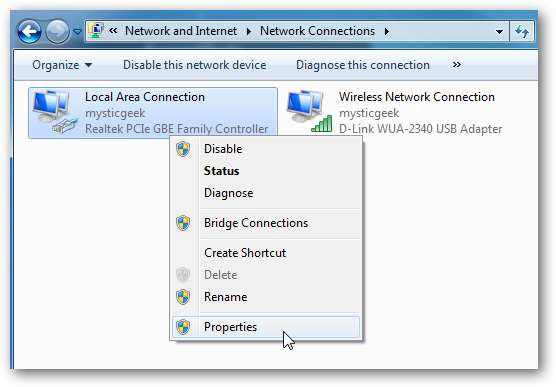
מסך מאפייני חיבור לאזור נפתח ותרצה להדגיש פרוטוקול אינטרנט גרסה 4 (TCP / IPv4) ואז לחץ על כפתור המאפיינים.
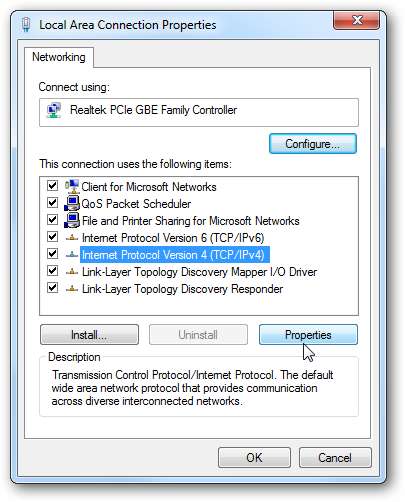
חלון מאפייני פרוטוקול האינטרנט גרסה 4 עולה. אם כבר רשומות הגדרות DNS, דאג להעתיק או לרשום אותן למקרה שברצונך להחליף. בחר השתמש בכתובות שרת ה- DNS הבאות והקלד את הדברים הבאים עבור שרת DNS מועדף ואלטרנטיבי:
הערה: על פי גוגל תוכלו להחליף את הכתובת הראשית והמשנית, אך לא להשתמש באותו מספר עבור שניהם.
שרת DNS מועדף: 8.8.8.8
שרת DNS חלופי: 8.8.4.4
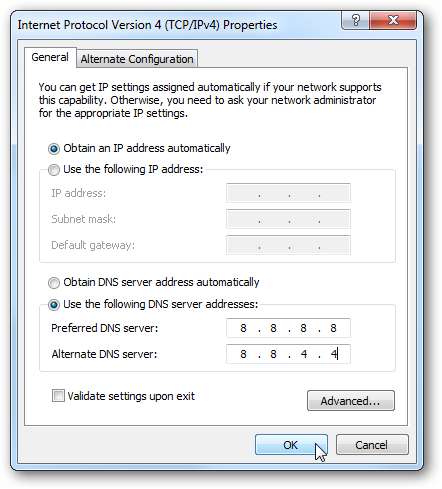
לחץ על אישור ואז סגור את החלונות שנותרו והפעל מחדש את המערכת שלך, ואז תרצה לבדוק את ההגדרות. ביסודו של דבר, דפדף אל אתרי הסימניות שלך וודא שהם מוצגים כהלכה.
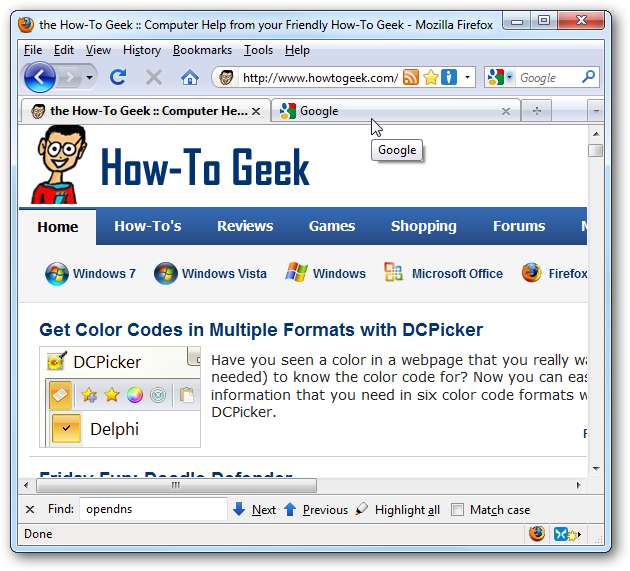
בדיקה נוספת שתרצה לנסות היא להקליד כתובת IP ישירות לדפדפן שלך, למשל תוכל להזין http://208.43.115.82 לסרגל הכתובות וודא כי howtogeek.com מוצג כהלכה.
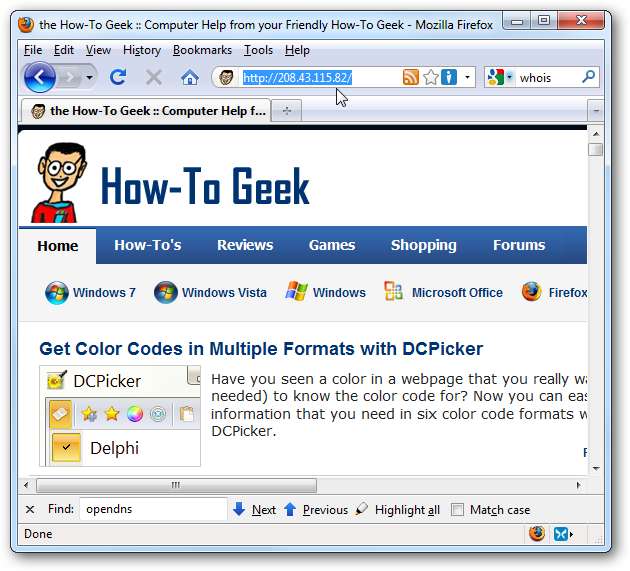
הוסף את ה- DNS של Google לנתב שלך
בדוגמה זו אנו משתמשים בנתב אלחוטי של בלקין. כל נתב משתנה אך העיקרון זהה. היכנס להגדרות התצורה של הנתב שלך על ידי הקלדת ה- IP של הנתב בדפדפן שלך. למשל עבור הנתב של בלקין ברירת המחדל היא 192.168.2.1 .
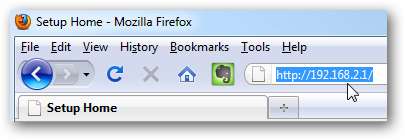
הזן את סיסמת הנתב אם תתבקש לעשות זאת, ואז מצא את הגדרות ה- DNS. בדוגמה שלנו בבלקין זה נמצא תחת WAN באינטרנט.
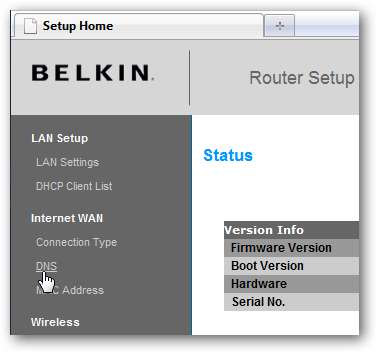
הזן את סיסמת הכניסה שוב אם תתבקש עליה.
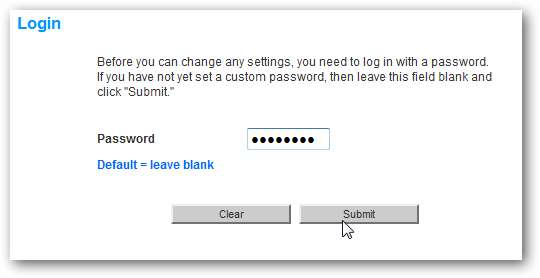
כעת הזן את כתובות ה- DNS הראשוניות והמשניות והחל שינויים. שוב על פי גוגל אתה יכול להחליף את הכתובת הראשית והמשנית, אך לא להשתמש באותו מספר עבור שניהם. הגדרנו את שלנו כדלקמן:
ראשוני: 8.8.8.8
משני: 8.8.4.4
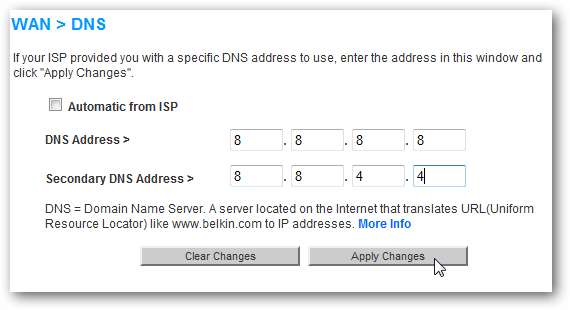
לאחר החלת שינויי ה- DNS יתכן והנתב שלך יצטרך להפעיל מחדש, כאשר במקרה של בלקין מדובר באתחול מחדש של 40 שניות. לאחר שהנתב מחדש, עוברים ובודקים את ההגדרות כדי לוודא שהן עובדות.
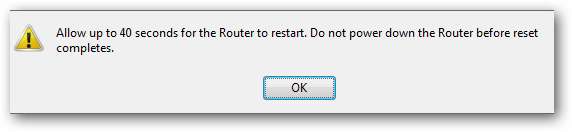
הוסף את ה- DNS של גוגל לאובונטו לינוקס
כאן נסתכל על הוספת DNS של Google לאובונטו 9.10. לחץ על מערכת \ העדפות \ חיבורי רשת.
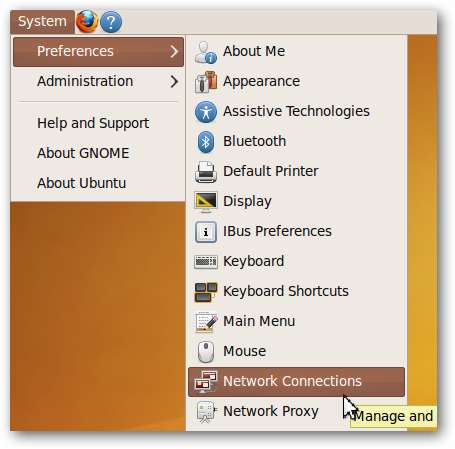
בחר בחיבור אתרנט או אלחוטי ולחץ על ערוך.
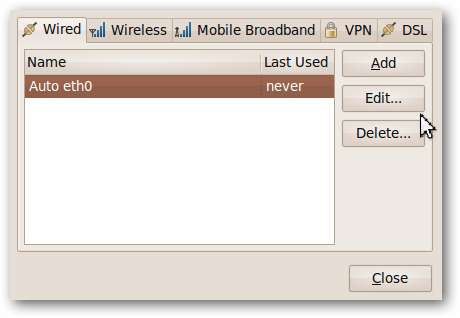
לחץ על הכרטיסייה הגדרות IPv4 ושנה את התיבה הנפתחת שיטה ל כתובת אוטומטית (DHCP) בלבד . בשדה שרתי DNS הזן את שתי כתובות ה- DNS של Google המופרדות על ידי רווח ואז לחץ על החל.
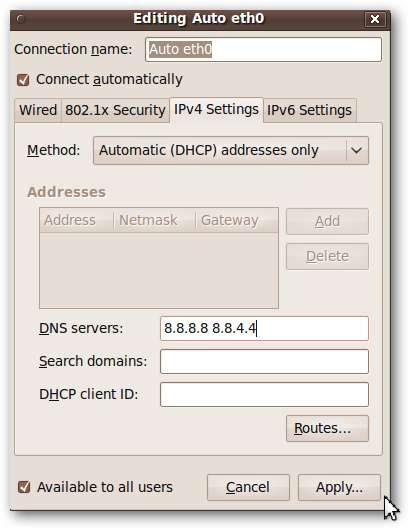
הקלד את סיסמת המערכת שלך ולחץ על אימות וסגור את המסכים הנותרים. לאחר מכן עיין בדפדפן שלך וודא שההגדרות הצליחו.
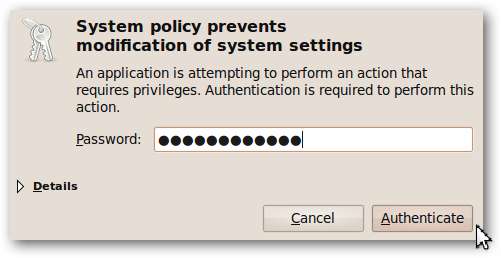
סיכום
אני משתמש בו בימים האחרונים ודפים נטענים מעט יותר עם הגדרות ה- DNS של Google על פני OpenDNS, ומהירים במיוחד מהספק האינטרנט שלי. בעוד שדפים מוצגים קצת יותר מהר עם Google DNS, אין לו את ההגדרות המגניבות במיוחד של OpenDNS כמו סינון תוכן, תיקון הקלדה, לוח מחוונים למשתמשים ועוד. כמובן שתוכל להוסיף אותו גם למחשב ה- Mac שלך ולכל שרתים אם תרצה בכך. קראתי דוחות משתנים ונראה שמשתמשים בינלאומיים ירוויחו הרבה מהשימוש בו. אנו מתעניינים במה שאתה חושב. האם השתמשת ב- DNS ציבורי של Google? אם כן, שתף את התוצאות שלך על ידי השארת תגובה למטה.






